Gestione dei profili OrcaSlicer: la guida definitiva
Introduzione: Esplorare la complessità nascosta dei profili OrcaSlicer
Per molti appassionati di stampa 3D, OrcaSlicer si distingue come uno strumento potente e versatile, offrendo un controllo granulare sulle impostazioni di stampa e funzionalità di calibrazione avanzate. Tuttavia, il percorso verso l'ottenimento di stampe perfette è spesso ostacolato da una sfida comune e profondamente frustrante: la gestione dei profili. Quella che potrebbe sembrare una semplice attività amministrativa – organizzare, eseguire il backup e migrare le impostazioni di stampante, filamento e processo – si trasforma spesso in una fonte significativa di perdite di tempo, ripetute calibrazioni e un pervasivo senso di insicurezza riguardo all'integrità di impostazioni configurate con tanta cura. Questo è particolarmente vero per chi utilizza più stampanti 3D o sperimenta con un'ampia gamma di filamenti personalizzati.
Questa difficoltà pervasiva può essere attribuita a quella che può essere descritta come la "complessità nascosta" del sistema di gestione dei profili di OrcaSlicer. La struttura dei file sottostante e il modello di ereditarietà dei profili spesso non sono intuitivi, rendendo difficile comprendere come le impostazioni vengano archiviate, collegate e influenzate dagli aggiornamenti software o dalle interazioni con gli account. Questo manuale si propone di demistificare queste complessità, fornendo una guida autorevole e passo passo per padroneggiare i profili di OrcaSlicer. Dalla comprensione della loro architettura di base e dall'implementazione di solide strategie organizzative alla creazione di profili di filamento personalizzati, all'esecuzione di backup affidabili e alla risoluzione del problema complesso dei profili che scompaiono, questa guida offre una chiara roadmap per potenziare e migliorare il tuo percorso nella stampa 3D.
Comprendere i profili OrcaSlicer: l'architettura di base
Una gestione efficace dei profili inizia con una solida comprensione dell'architettura di base di OrcaSlicer. Il software utilizza un sistema strutturato di profili, ognuno dei quali svolge uno scopo specifico nel definire come un modello 3D viene tradotto in codice G stampabile.
Tipi di profili
OrcaSlicer categorizza le sue impostazioni di configurazione in quattro tipi di profili principali, ciascuno archiviato come file JSON:
- Modello di stampante (macchina_modello): Questo profilo definisce le caratteristiche fondamentali di una specifica serie di stampanti. Ad esempio, potrebbe rappresentare la configurazione base per una "Bambu Lab A1".
- Variante di stampante (macchina): Specifica una particolare configurazione di un modello di stampante, spesso personalizzata per un diametro specifico dell'ugello o una configurazione hardware unica. Un esempio potrebbe essere "Ugello Bambu Lab A1 da 0,4 mm".
- Filamento (filament): Questo profilo contiene impostazioni specifiche per diversi tipi e marche di materiali. Esempi comuni includono "PLA generico" o un profilo personalizzato "Sunlu PLA Basic Matte". Queste impostazioni comprendono parametri come temperatura, portata e retrazione.
- Processo (process): Noti anche come impostazioni di stampa, questi profili determinano i parametri di qualità e velocità di stampa, come altezza dello strato, densità di riempimento e velocità di stampa. Alcuni esempi includono "0,20 mm Standard" o "0,10 mm Fine".
OrcaSlicer utilizza anche convenzioni di denominazione specifiche per questi profili, in particolare per i preset forniti dal fornitore o a livello di sistema. Ad esempio, un profilo di filamento potrebbe essere denominato filament_vendor_name + filament_name + " @" + vendor_name + printer_name / printer_variant_name +.json, mentre un profilo di processo potrebbe essere layer_height + preset_name + " @" + vendor_name + printer_name / printer_variant_name +.json. Il rispetto o la comprensione di queste convenzioni può facilitare l'organizzazione.
Il potere dell'eredità
Un concetto centrale nell'architettura dei profili di OrcaSlicer è l'ereditarietà. Ciò significa che i profili possono derivare le impostazioni da altri profili "padre", formando una struttura gerarchica. Ad esempio, un profilo di filamento specifico come "Sunlu PLA Basic Matte" potrebbe ereditare la maggior parte delle sue proprietà di base da un profilo più ampio "PLA generico". Analogamente, molti profili di processo ereditano da un file di base comune, come fdm_process_common.json. Questo modello di ereditarietà offre efficienza, poiché le modifiche a un profilo padre possono propagarsi a tutti i profili figlio dipendenti, semplificando le regolazioni su più configurazioni.
Tuttavia, questa potente funzionalità introduce anche delle complessità. Quando OrcaSlicer si aggiorna, se un "profilo stampante di serie" (un profilo padre) è stato modificato, può sovrascrivere i valori personalizzati nei preset che ne hanno ereditato i valori. Ciò significa che impostazioni meticolosamente calibrate potrebbero essere sostituite da nuovi valori di serie e le modifiche persistono solo se i valori corrispondenti nei profili di serie aggiornati rimangono invariati. Affidarsi esclusivamente all'ereditarietà diretta dai profili di serie per le impostazioni personalizzate comporta il rischio intrinseco di perdere configurazioni preziose a ogni aggiornamento software. Per mitigare questo rischio, si consiglia di creare profili personalizzati realmente indipendenti copiando tutte le impostazioni rilevanti da un profilo di serie e rimuovendo quindi il collegamento di ereditarietà, oppure impostando esplicitamente tutti i valori critici e calibrati nel profilo personalizzato per evitare aggiornamenti indesiderati dai profili padre.
Inoltre, la struttura gerarchica può portare a una apparente "scomparsa" dei profili. Se si elimina inavvertitamente un file di "livello superiore" o un profilo padre nella catena di ereditarietà, tutti i profili personalizzati che si basavano su quel padre eliminato per le proprie impostazioni potrebbero scomparire dall'interfaccia utente. Anche se i file JSON sottostanti per questi profili personalizzati esistono ancora, OrcaSlicer potrebbe non essere più in grado di trovarli o riconoscerli a causa del collegamento interrotto. Questo evidenzia la necessità di estrema cautela quando si eliminano profili, in particolare quelli a livello di sistema, poiché un tentativo di "pulire" l'elenco dei profili può inavvertitamente interrompere le dipendenze per le configurazioni personalizzate. Comprendere questa catena di dipendenze è fondamentale per mantenere l'integrità dei profili.
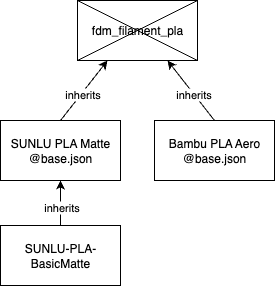

Dove OrcaSlicer memorizza i tuoi profili
Una fonte comune di "complessità nascosta" nella gestione dei profili di OrcaSlicer è la posizione di archiviazione di questi file di configurazione. Si trovano in genere in directory di sistema "nascoste", il che può rendere difficoltoso l'accesso manuale, il backup e la risoluzione dei problemi per molti.
OrcaSlicer memorizza i suoi file di configurazione, inclusi tutti i profili di stampante, filamento e processo, in directory specifiche che variano a seconda del sistema operativo. I profili creati vengono generalmente mantenuti separati dai profili integrati nel sistema.
Posizioni di archiviazione dei profili OrcaSlicer in base al sistema operativo
| Sistema operativo | Percorso predefinito del profilo utente | Percorso predefinito del profilo di sistema | Note |
|---|---|---|---|
| Windows | C:\Users\<username>\AppData\Roaming\OrcaSlicer\user\ (o user{10digitnumber}) | C:\Users\<username>\AppData\Roaming\OrcaSlicer\system\ | AppData è una cartella nascosta. I profili utente sono file JSON all'interno di sottocartelle (filament, machine, process). |
| macOS | ~/Library/Application Support/OrcaSlicer/user/ | ~/Library/Application Support/OrcaSlicer/system/ | Library è una cartella nascosta. I profili di sistema in bundle possono essere trovati anche facendo clic con il pulsante destro del mouse sull'app Orca, quindi selezionando Mostra contenuti > Contenuti > Risorse > Profili. |
| Linux | ~/.config/OrcaSlicer/user/ | ~/.config/OrcaSlicer/system/ | .config è una cartella nascosta. Le versioni di AppImage in genere utilizzano questo percorso. Alcune installazioni di Flatpak potrebbero utilizzare /home/<user name>/.var/app/io.github.softfever.OrcaSlicer/config/OrcaSlicer. |
| Versione portatile | (Custom data_dir or --datadir option) | (Custom data_dir or --datadir option) | Se nel percorso dell'applicazione è presente una cartella data_dir, Orca la utilizza. L'opzione della riga di comando --datadir consente di specificare qualsiasi percorso personalizzato. |
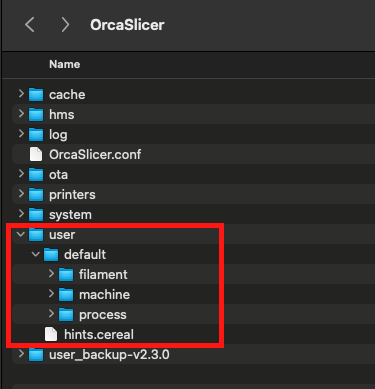
Comprendere questi specifici percorsi di file è fondamentale. Permette di eseguire backup manuali affidabili copiando la cartella utente, di ripristinare manualmente i profili che potrebbero essere "scomparsi" dall'interfaccia utente ma che esistono ancora come file JSON e di facilitare la migrazione dei profili tra diverse macchine copiando direttamente la directory utente. Questa conoscenza affronta direttamente un aspetto fondamentale della "complessità nascosta", rendendo esplicite e facilmente consultabili le posizioni di archiviazione dei profili, garantendo un maggiore controllo sui preziosi dati di configurazione.
Padroneggiare l'organizzazione dei profili e le convenzioni di denominazione
Un'organizzazione efficace e una denominazione coerente non sono solo scelte estetiche; sono fondamentali per gestire una libreria di profili in continua crescita, soprattutto per chi ha più stampanti, ugelli di diverse dimensioni o una vasta gamma di filamenti. Senza un sistema chiaro, i profili possono rapidamente trasformarsi in un "accumulo di contenuti non strutturati e con nomi casuali" difficili da trovare, utilizzare e gestire.
Migliori pratiche per chiarezza e coerenza
Una convenzione di denominazione ben definita rende i profili facilmente identificabili, ricercabili e gestibili. La coerenza tra tutti i tipi di profilo (stampante, filamento e processo) è fondamentale.
- Descrittivo e conciso: I nomi dei profili devono indicare chiaramente il loro scopo, la stampante a cui sono associati e le impostazioni di materiale o qualità che rappresentano. Pur essendo descrittivi, evitate nomi eccessivamente lunghi che diventino ingombranti.
- Elementi standardizzati: Incorporate le informazioni chiave in modo coerente in ogni nome di profilo. Considerate la seguente struttura:
- Modello stampante/Ugello: [Modello stampante]- (ad es. Ender3V2-0,4 mm, P1P-0,6 mm).
- Tipo di filamento/Marca: [Fornitore]-[Materiale]-[Colore/Proprietà] (ad es. Polymaker-PLA-Pro-Nero, Sunlu-PETG-Opaco).
- Qualità del processo: [Altezza strato]-[Qualità] (ad es. 0,20 mm-Standard, 0,12 mm-Fine). * Evitare i caratteri speciali: In genere, è consigliabile utilizzare caratteri alfanumerici e separatori comuni come caratteri di sottolineatura (_) o trattini (-). Caratteri speciali come & o @ possono talvolta causare problemi con i file system o l'interpretazione del software, anche se le convenzioni di denominazione ufficiali di OrcaSlicer li utilizzano occasionalmente. Per i profili creati, la semplicità migliora la compatibilità e la facilità di manipolazione manuale.
- Controllo versione (facoltativo ma consigliato): Per profili altamente personalizzati o modificati di frequente, aggiungere un numero di versione o una data può essere utile (ad esempio, MyPLA-v1.2, Ender3-0.4mm-20240715). Questa pratica aiuta a tenere traccia delle modifiche, a identificare l'iterazione più recente e a fornire un punto di riferimento chiaro a cui tornare se una nuova impostazione introduce problemi.
- Coerenza nelle maiuscole/minuscole: Scegli uno stile di maiuscole/minuscole coerente (ad esempio, CamelCase, snake_case, PascalCase) e applicalo uniformemente a tutti i nomi dei profili. Questo dettaglio apparentemente insignificante migliora notevolmente la leggibilità e la facilità di ricerca.
Navigazione dell'ereditarietà nella denominazione
Sebbene l'architettura interna di OrcaSlicer gestisca l'ereditarietà dei profili, una convenzione di denominazione ben ponderata può riflettere visivamente queste dipendenze, semplificando la comprensione di quali profili sono collegati e di come le modifiche potrebbero propagarsi. Alcuni adottano schemi che dichiarano esplicitamente le dipendenze, come [Filamento] @[Stampante] @[Processo] (ad esempio, Polymaker PETG @Ratrig 0.6n @0.3mm Standard PETG) per indicare la compatibilità e il caso d'uso previsto per un determinato profilo di filamento.
La community segnala spesso che il concetto di profili padre e figlio, insieme alle relative sfumature di compatibilità, risulta spesso confuso. Questa difficoltà è aggravata dal fatto che l'interfaccia utente di OrcaSlicer non sempre visualizza in modo intuitivo la compatibilità dei profili o le relazioni di ereditarietà. Ad esempio, sebbene la condizione compatible_printers possa essere aggiunta ai file JSON, la sua funzionalità a volte risulta incoerente, in particolare per il collegamento dei filamenti ai processi. Questa lacuna nell'interfaccia utente implica che una convenzione di denominazione robusta e descrittiva diventa una soluzione alternativa cruciale. Integrando le informazioni di compatibilità direttamente nei nomi dei profili, si crea una sorta di "metadati nel nome" che aiuta a identificare rapidamente i profili compatibili e a comprenderne le dipendenze senza dover esaminare file JSON complessi o riscontrare incompatibilità impreviste durante lo slicing. Questo approccio proattivo compensa significativamente le potenziali carenze dell'interfaccia utente e riduce gli errori, rendendo il processo di selezione dei profili più efficiente e affidabile.
Creazione di profili di filamento personalizzati
I profili di filamento personalizzati sono indispensabili per sfruttare appieno il potenziale della tua stampante 3D e ottenere una qualità di stampa ottimale con materiali e marchi specifici. Sebbene OrcaSlicer fornisca profili generici, perfezionarli per ogni singolo lotto di filamento è un passaggio fondamentale per ottenere risultati costanti e di alta qualità.
Passo dopo passo: aggiunta di un nuovo profilo di filamento
La creazione di un nuovo profilo di filamento personalizzato in OrcaSlicer comporta in genere la duplicazione e la modifica di un profilo generico esistente, per poi salvarlo come preimpostazione utente.
- Seleziona un profilo esistente: In OrcaSlicer, accedi al menu a tendina del filamento e scegli un profilo generico (ad esempio, "PLA generico") che corrisponda il più possibile al nuovo filamento che intendi profilare. Questo fornisce un solido punto di partenza.
- Modifica e salva con nome: Fai clic sull'icona a forma di matita accanto al profilo del filamento selezionato per aprire la finestra delle impostazioni dettagliate. Inizia apportando le modifiche iniziali, come ad esempio specificando il produttore del filamento e un nome descrittivo. Fondamentalmente, per salvare queste modifiche come un nuovo profilo senza alterare quello generico, fai clic sul pulsante "Salva filamento corrente" (spesso rappresentato dall'icona di un floppy disk) e quindi seleziona "Salva come nuovo preset utente". Questa azione crea un nuovo file .json nella directory del tuo profilo utente.
- Assegna un nome al tuo profilo: Assegna un nome descrittivo al tuo nuovo profilo, rispettando le convenzioni di denominazione stabilite nella sezione precedente (ad esempio, Sunlu PLA Basic Matte). Ciò garantisce una facile identificazione successiva.
- Impostazioni di temperatura iniziali: Come passaggio preliminare, si consiglia di impostare la temperatura massima nel profilo a +10 °C al di sopra della temperatura massima raccomandata dal produttore del filamento e la temperatura minima a -10 °C al di sotto della temperatura minima raccomandata. Questi intervalli definiscono la finestra operativa accettabile per il filamento, anche se le temperature di stampa finali saranno determinate tramite calibrazione.
- Impostazione di fornitore e tipo: assicurarsi che il tipo di filamento corretto (ad esempio, PLA, PETG, ABS) e il fornitore siano selezionati correttamente nelle impostazioni del profilo.
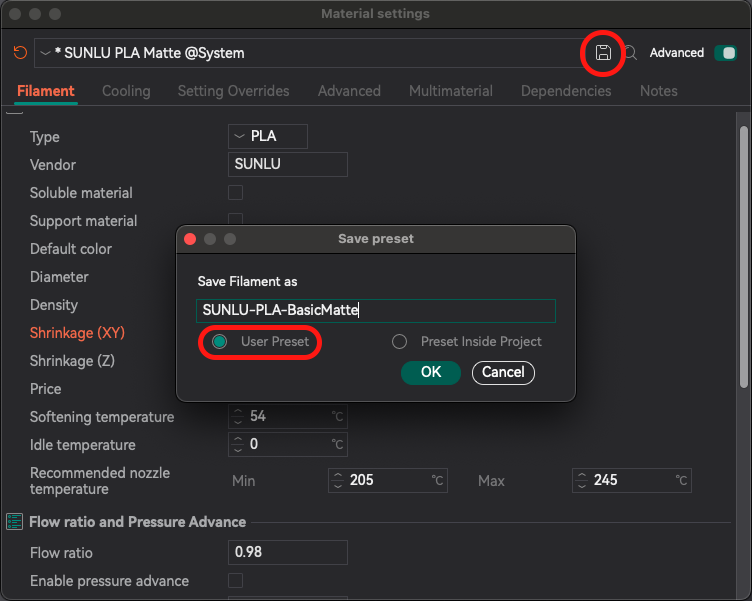
Strategie solide per il backup e la migrazione dei profili
Proteggere i profili meticolosamente creati è essenziale per prevenire la perdita di dati e garantire la continuità tra diverse versioni del software o macchine. Questa sezione descrive in dettaglio sia gli strumenti integrati di OrcaSlicer sia i metodi manuali più robusti per backup e migrazione affidabili.
Utilizzo delle funzioni di esportazione/importazione integrate di OrcaSlicer
OrcaSlicer offre comode opzioni per esportare i preset personalizzati come bundle o file zip, che possono poi essere importati in un'altra installazione o utilizzati per condividere configurazioni specifiche.
- Esportazione dei preset:
- Avvia OrcaSlicer.
- Vai a File > Esporta > Esporta pacchetto preset….
- Scegli il tipo di esportazione desiderato tra le opzioni:
- Pacchetto di configurazione stampante (.orca_printer): Questo esporta un'intera configurazione della stampante, inclusi i relativi preset di filamento e di processo personalizzati.
- Pacchetto di filamenti (.orca_filament): Questo esporta i profili di filamento personalizzati insieme alle relative connessioni alla stampante.
- Preset stampante (.zip), Preset filamento (.zip), Preset di processo (.zip): Queste opzioni esportano singoli tipi di preset come archivi zip standard, contenenti i rispettivi file JSON.
- Dall'elenco visualizzato, seleziona i preset specifici che desideri esportare.
- Salva il file generato in una posizione sicura e facilmente accessibile sul tuo computer o su un'unità esterna.
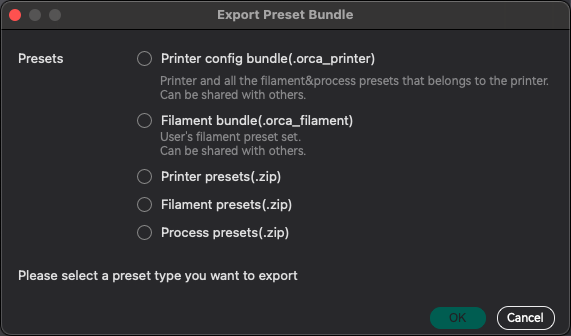
- Importazione dei preset:
- In OrcaSlicer, vai su File > Importa > Importa configurazioni….
- Vai alla posizione in cui hai salvato il pacchetto di preset (ad esempio, .orca_printer, .orca_filament) o i file .json decompressi da un'esportazione .zip.
- Seleziona i file desiderati e fai clic su "Apri". In genere, OrcaSlicer ti chiederà se stai per sovrascrivere i profili esistenti, consentendoti di confermare.
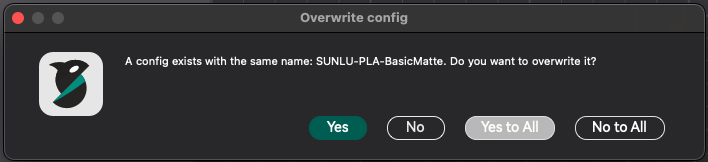
Backup manuale: copia della directory dei dati utente
Sebbene le funzioni di esportazione integrate di OrcaSlicer siano utili per la condivisione o per backup mirati, il metodo di backup più affidabile e completo prevede la copia manuale dell'intera directory dei dati utente. Questa cartella contiene tutti i profili personalizzati di stampante, filamento e processo come singoli file .json, insieme ad altre impostazioni e configurazioni specifiche dell'utente. Questo metodo manuale è fondamentale perché cattura tutto e può essere utilizzato per ripristinare i profili anche in scenari in cui il meccanismo di importazione interno di OrcaSlicer potrebbe non funzionare o in caso di grave danneggiamento dei dati.
- Processo:
- Individuare la directory dei dati utente: Fare riferimento alla tabella "Posizioni di archiviazione dei profili OrcaSlicer per sistema operativo" fornita in precedenza in questo manuale. La cartella chiave di cui eseguire il backup è la directory utente, che in genere si trova nella cartella principale OrcaSlicer AppData (Windows), Application Support (macOS) o .config (Linux).
- Chiudere OrcaSlicer: Prima di avviare il processo di copia, assicurarsi che OrcaSlicer sia completamente chiuso. Questo previene potenziali danneggiamenti dei dati o incongruenze durante il backup.
- Copiare la cartella utente: Accedere alla cartella utente identificata (ad esempio,
C:\Users\<username>\AppData\Roaming\OrcaSlicer\user\) e copiarne l'intero contenuto in una posizione di backup esterna sicura, come un disco rigido esterno, una chiavetta USB o un servizio di archiviazione cloud. 4. Data dei backup: Per mantenere un controllo chiaro delle versioni e identificare facilmente i diversi punti di backup, si consiglia vivamente di assegnare alle cartelle di backup una data chiara (ad esempio, OrcaSlicer_Profiles_2024-07-15).
Migrazione dei profili tra macchine e versioni software
La migrazione dei profili è una necessità comune quando si aggiornano le versioni di OrcaSlicer, si passa a un nuovo computer o si configurano più stampanti 3D.
- Tra le diverse versioni del software (sulla stessa macchina):
- Eseguire prima il backup: Eseguire sempre un backup manuale della directory dei dati utente prima di aggiornare OrcaSlicer a una nuova versione. Questo fornisce una rete di sicurezza fondamentale.
- Installare la nuova versione: Procedere con l'installazione dell'ultima versione di OrcaSlicer. Il software è generalmente progettato per memorizzare i profili utente in una cartella separata, il che significa che dovrebbero persistere tra gli aggiornamenti.
- Verifica: Al termine dell'aggiornamento, avviare la nuova versione di OrcaSlicer e verificare attentamente che tutti i profili personalizzati siano presenti e funzionino correttamente.
- Ripristinare se necessario: Se alcuni profili vengono persi o sembrano danneggiati, utilizzare la funzione di importazione integrata per ripristinare i bundle .orca_printer o .orca_filament di cui è stato eseguito il backup. In alternativa, se i problemi persistono, copiare manualmente il contenuto della cartella utente di cui è stato eseguito il backup nella directory dei dati della nuova installazione di OrcaSlicer. * Su macchine diverse:
- Esporta bundle: Per un trasferimento più semplice, utilizza la funzione "Esporta bundle preset" per creare i bundle .orca_printer e .orca_filament sulla macchina sorgente. Questi bundle incapsulano più impostazioni correlate per un facile trasferimento.
- Copia manuale (per il trasferimento completo): Per una migrazione completa, copia l'intera directory dei dati utente dalla macchina sorgente alla directory utente OrcaSlicer corrispondente della macchina di destinazione. Questo metodo è particolarmente efficace per sincronizzare tutte le impostazioni tra, ad esempio, un computer desktop e un laptop.
- Manipolazione file JSON (avanzata): Per utenti avanzati o in scenari di risoluzione dei problemi specifici, è possibile copiare manualmente singoli file .json tra le sottocartelle "filamento", "macchina" e "processo" all'interno della directory utente. Se si esegue la migrazione dei profili filamento tra configurazioni di stampante molto diverse, potrebbe essere necessaria la modifica manuale delle impostazioni "compatibili_printers" all'interno dei file JSON per garantirne il corretto riconoscimento e la corretta funzionalità.
Sebbene OrcaSlicer offra funzionalità integrate di esportazione e importazione, i report indicano che questi strumenti non sono sempre impeccabili. Non sono rari i casi di messaggi "0 file importati" o profili che vengono visualizzati correttamente nella cartella di configurazione ma non nell'interfaccia utente dello slicer. Questo suggerisce che l'indicizzazione o il riconoscimento interno dei profili da parte di OrcaSlicer a volte può non funzionare, anche quando i file sono fisicamente presenti. Ciò significa che, anche con gli strumenti forniti, si potrebbero comunque riscontrare delle difficoltà e l'intervento manuale, come la copia diretta della cartella utente o persino la modifica dei file JSON per regolare i campi "inherits" o "compatible_printers", rimane un fallback necessario per una migrazione affidabile. Questa conoscenza consente di risolvere i problemi anche al di fuori dell'interfaccia utente grafica, garantendo che le configurazioni più importanti siano preservate e funzionanti.
Risoluzione dei problemi: i profili scompaiono durante le interazioni con l'account Bambu Lab
Il fenomeno della scomparsa inspiegabile dei profili personalizzati, in particolare dopo gli aggiornamenti di OrcaSlicer o le interazioni con gli account di Bambu Lab, è un problema estremamente frustrante e frequentemente segnalato dalla community. Per affrontarlo, è necessario comprenderne chiaramente le cause e implementare efficaci misure preventive e soluzioni alternative.
Comprendere la causa principale
Diversi fattori contribuiscono alla scomparsa dei profili dall'interfaccia di OrcaSlicer:
- Danneggiamento del Registro di sistema/Indice: Un'osservazione comune è che, sebbene i profili scompaiano dall'interfaccia utente, i relativi file .json spesso esistono ancora all'interno di AppData (Windows) o directory utente equivalenti. Ciò indica che OrcaSlicer potrebbe perdere il riferimento interno a questi file a causa di voci di registro errate (su Windows) o di un danneggiamento del sistema di indicizzazione interno, impedendo al programma di trovarli o riconoscerli.
- Sovrascritture della sincronizzazione cloud: Una causa significativa di perdita di dati è legata alla funzione "Sincronizzazione automatica dei preset utente", soprattutto se collegata ad account Bambu Lab. Se questa impostazione è abilitata, l'accesso a OrcaSlicer su un nuovo dispositivo o un conflitto di sincronizzazione con il cloud Bambu può causare la sovrascrittura delle impostazioni personalizzate locali da parte di versioni precedenti, predefinite o in conflitto archiviate nel cloud. Potresti perdere profili locali creati con cura quando lo stato del cloud ha la precedenza. 3. Interruzioni della catena di ereditarietà: come spiegato nella Sezione 2, se un profilo "padre" all'interno di una catena di ereditarietà viene eliminato o si danneggia, tutti i profili personalizzati da esso dipendenti potrebbero "scomparire" dall'interfaccia utente, anche se i rispettivi file JSON rimangono intatti.
Le sfide legate alla sincronizzazione cloud rappresentano un dilemma significativo. Sebbene la sincronizzazione cloud offra la comodità di accedere ai profili da più dispositivi, la sua attuale implementazione o i bug associati spesso portano alla perdita di profili personalizzati, in particolare quando si accede o si esce dagli account Bambu Lab. Questo crea un conflitto diretto tra la praticità e l'integrità dei dati. Questo problema può erodere la fiducia nella stabilità di OrcaSlicer e nell'affidabilità delle sue funzionalità cloud, costringendovi a scegliere tra la facilità di sincronizzazione e la sicurezza dei vostri profili accuratamente ottimizzati. Questo indica un potenziale difetto di progettazione in cui la sincronizzazione cloud potrebbe dare priorità allo stato del cloud rispetto alle modifiche locali o gestire in modo inadeguato i conflitti di sincronizzazione. Pertanto, per i profili personalizzati critici, si consiglia vivamente di disattivare "Sincronizzazione automatica dei preset utente" e di affidarsi a strategie di backup locali più robuste.
Soluzioni alternative e misure preventive
L'adozione di un approccio proattivo è la migliore difesa contro la scomparsa dei profili.
- Misura preventiva 1: Disabilitare la sincronizzazione automatica (altamente consigliata):
- In OrcaSlicer, vai a File > Preferenze (o fai clic sulla freccia rivolta verso il basso accanto al menu File).
- Individua e deseleziona l'opzione "Sincronizzazione automatica dei preset utente".
- Riavvia OrcaSlicer per assicurarti che la modifica abbia effetto.
Questa azione impedisce al cloud di sovrascrivere potenzialmente i profili personalizzati locali.
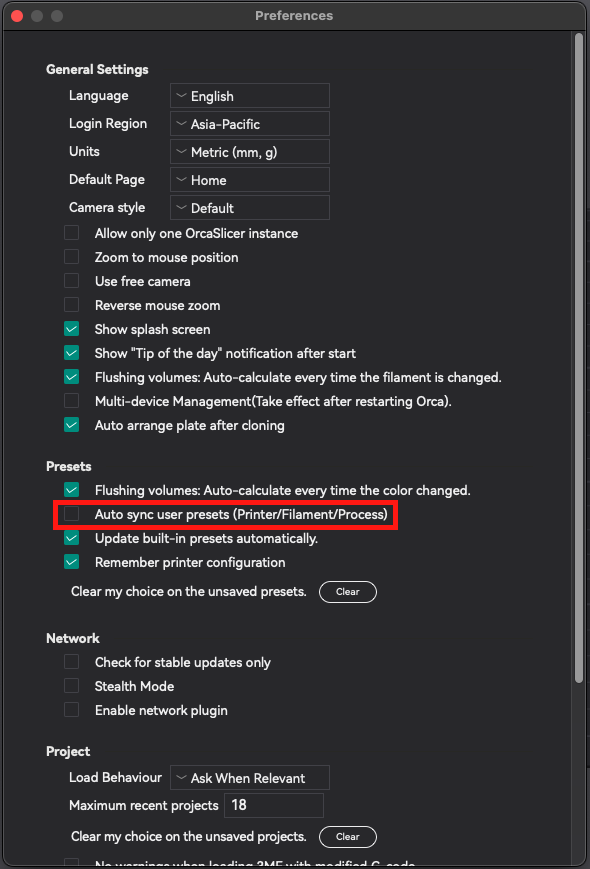
- Misura preventiva 2: Backup manuali regolari: Come descritto nella Sezione 4, copiare regolarmente l'intera cartella AppData\Roaming\OrcaSlicer\user (o il suo equivalente su macOS/Linux) in una posizione esterna sicura è la soluzione definitiva contro qualsiasi forma di perdita del profilo.
- Soluzione alternativa per Windows (reimpostazione e ripristino completi per problemi persistenti): In caso di perdita grave e persistente del profilo, in particolare quelle derivanti da errori di registro o danneggiamento profondo, una procedura completa di reimpostazione e ripristino può essere efficace. Questa è una misura drastica e dovrebbe essere adottata solo da utenti esperti.
- Backup: Fondamentale, creare un backup manuale completo della cartella utente %AppData%\OrcaSlicer\prima di procedere.
- Disinstalla OrcaSlicer: Utilizza la funzione "Installazione applicazioni" di Windows per disinstallare tutte le voci relative a OrcaSlicer.
- Elimina cartella AppData: Accedi manualmente all'intera cartella %AppData%\OrcaSlicer ed eliminala. Questo assicura una tabula rasa.
- RIAVVIA il sistema: Esegui un riavvio completo del sistema per cancellare memoria e cache.
- Modifica registro (solo per utenti esperti!):
- Apri l'Editor del Registro di sistema premendo il tasto Windows + R, digitando regedit e premendo Invio.
- Esegui SEMPRE prima il backup del Registro di sistema: Prima di apportare modifiche, vai su File > Esporta e salva un backup dell'intero registro.
- Premi CTRL + F per aprire la finestra di dialogo Trova. Cerca "Orca" e poi "SoftFever". Elimina tutte le voci correlate trovate.
- RIAVVIA DI NUOVO il sistema: Un secondo riavvio è essenziale dopo aver apportato modifiche al registro.
- Reinstalla OrcaSlicer: Scarica e installa l'ultima versione stabile di OrcaSlicer direttamente dal suo repository GitHub.
- RIAVVIA FINALE: Esegui un ultimo riavvio del sistema.
- Esegui OrcaSlicer: Avvia OrcaSlicer e segui la procedura guidata di configurazione iniziale.
- Importa profili: Utilizza File > Importa > Importa configurazioni… per importare i profili di cui hai eseguito il backup. Se l'importazione diretta non riesce per alcuni profili, potrebbe essere necessario aprire i relativi file JSON in un editor di testo (come VSCode) e ricreare manualmente le impostazioni nei nuovi profili generici nell'interfaccia utente di OrcaSlicer.
Recupero dei profili persi
Spesso, i profili non vengono realmente "eliminati", ma semplicemente non vengono più riconosciuti dall'interfaccia utente di OrcaSlicer a causa di collegamenti di ereditarietà interrotti, indici interni corrotti o problemi di sincronizzazione. I loro file .json spesso risiedono ancora nella directory dei dati utente.
- Processo:
- Individuare i file: Andare al proprio
AppData\Roaming\OrcaSlicer\user\default\(ouser{10digitnumber}\su Windows, o al percorso equivalente su macOS/Linux). Controllare le sottocartelle filament, machine e process. È molto probabile che i profili "persi" siano presenti come file .json all'interno di queste directory. - Ispezionare il file JSON: Aprire il file .json di un profilo perso utilizzando un editor di testo normale (ad esempio, VSCode, Notepad++). Questo consente di visualizzare tutte le impostazioni precedentemente configurate, fornendo una registrazione completa del profilo perso.
- Ricreare o reintegrare:
- Opzione A (Ricreazione manuale - La più sicura): Il metodo più affidabile è creare un nuovo profilo generico direttamente in OrcaSlicer. Quindi, copia manualmente le impostazioni dal file .json ispezionato nei campi corrispondenti nell'interfaccia utente del nuovo profilo. Salvalo come nuovo preset utente. Questo approccio ricostruisce efficacemente il profilo all'interno del sistema di riconoscimento attivo di OrcaSlicer.
- Opzione B (Avanzata - Posizionamento diretto dei file): In alcuni casi minori, se il problema non è grave (ad esempio, un semplice problema di indicizzazione), potresti essere in grado di copiare il file .json direttamente nella sottocartella utente appropriata. Tuttavia, questo metodo è meno affidabile e a volte può causare ulteriori problemi se la causa sottostante (come un collegamento di ereditarietà interrotto o un errore di registro) non viene completamente risolta.
- Opzione C (Correzione dell'ereditarietà): Se il problema viene identificato come una catena di ereditarietà interrotta, potrebbe essere necessario aggiungere nuovamente il modello di stampante "padre" o il profilo di sistema precedentemente eliminato. Questa azione può talvolta causare la "ricomparsa" dei profili personalizzati che dipendono da esso nell'interfaccia utente di OrcaSlicer.
Sfruttamento dei repository predefiniti della community
La community della stampa 3D è una risorsa vitale e preziosa, con molti utenti che condividono i propri profili ottimizzati e le proprie conoscenze. I repository predefiniti gestiti dalla community, spesso ospitati su piattaforme come GitHub, offrono una vasta gamma di profili precalibrati per diverse stampanti e filamenti. Sebbene queste risorse possano far risparmiare notevolmente tempo e fatica, il loro utilizzo richiede spesso processi di importazione manuali che potrebbero non essere intuitivi per tutti.
Come utilizzare e contribuire in modo efficace
- Utilizzo dei preset della community:
- Trova un repository: Inizia cercando su piattaforme come GitHub o forum dedicati alla stampa 3D "preset OrcaSlicer" o "preset OrcaSlicer Bambu Studio". Un esempio è il repository Preset di DRIgnazGortngschirl/bambulab-studio-orca-slicer.
- Scarica il repository: Scarica l'intero repository come file .zip sul tuo computer.
- Estrarre e individuare i profili: Decomprimi la cartella scaricata. All'interno, troverai in genere sottocartelle organizzate denominate filamento, macchina e processo, contenenti i singoli file di profilo .json.
- Importazione manuale: Il metodo più comune e affidabile per incorporare questi profili è copiare manualmente i file .json nelle sottocartelle corrispondenti all'interno della directory dei dati utente di OrcaSlicer (ad esempio,
C:\Users\<username>\AppData\Roaming\OrcaSlicer\user\default\filament\). 5. Fondamentale: Preset ereditati: Prestare molta attenzione al contenuto dei file .json, in particolare ai campi ereditati. Se un profilo della community eredita le impostazioni da un altro profilo (ad esempio, un profilo di filamento specifico che eredita da un profilo "PLA generico" che fa anche parte del repository), è necessario assicurarsi che il profilo padre ereditato sia posizionato correttamente anche all'interno delle cartelle di OrcaSlicer affinché il profilo figlio funzioni correttamente. In caso contrario, il profilo figlio non verrà caricato o avr�à un comportamento imprevisto. - Riavviare OrcaSlicer: Dopo aver copiato i file, riavviare OrcaSlicer. I profili appena aggiunti dovrebbero quindi apparire nell'interfaccia utente.
- Calibrare/Verificare: Anche quando si utilizzano profili condivisi dalla community, si consiglia vivamente di eseguire test di calibrazione personalizzati (come i test di portata, anticipo di pressione e torre di temperatura) per la stampante e l'ambiente specifici. Le varianti di stampante, i lotti di filamento e i fattori ambientali fanno sì che anche i profili ottimizzati possano richiedere piccole regolazioni per ottenere risultati ottimali sulla tua macchina.
- Contribuire ai preset della community:
- Se hai sviluppato profili altamente ottimizzati o unici che potrebbero essere utili ad altri, valuta la possibilità di condividerli con la community. Rivedi e rispetta sempre le linee guida specifiche del repository a cui desideri contribuire, che potrebbero includere stili di commit convenzionali o strutture di file specifiche.
- Quando contribuisci, fornisci una documentazione chiara e completa. Questa dovrebbe includere dettagli sui risultati della calibrazione, le specifiche combinazioni di stampante e filamento per cui il profilo è ottimizzato e qualsiasi considerazione specifica. Questa trasparenza aiuta gli altri a utilizzare e sfruttare efficacemente i tuoi contributi.
Conclusione: potenziare il tuo percorso nella stampa 3D
Padroneggiare la gestione dei profili in OrcaSlicer non significa solo ordine amministrativo; rappresenta un passaggio fondamentale dalla frustrazione alla responsabilizzazione nel flusso di lavoro della stampa 3D. Comprendendo a fondo l'intricata architettura dei profili di OrcaSlicer, implementando solide convenzioni di organizzazione e denominazione ed eseguendo diligentemente le calibrazioni essenziali, è possibile raggiungere livelli di coerenza e qualità senza precedenti nelle stampe 3D.
La conoscenza della posizione dei profili, del funzionamento dell'ereditarietà e dell'importanza critica delle strategie di backup proattive affrontano direttamente la "complessità nascosta" che spesso affligge. Inoltre, grazie a soluzioni alternative specifiche per problemi comuni come la scomparsa dei profili, in particolare quelli legati alle interazioni con gli account Bambu Lab, è possibile affrontare con sicurezza potenziali insidie, salvaguardando le proprie preziose configurazioni. La possibilità di sfruttare e contribuire ai repository preimpostati gestiti dalla community arricchisce ulteriormente l'esperienza, promuovendo un ambiente collaborativo in cui la conoscenza collettiva valorizza le capacità individuali.
In definitiva, questo approccio completo alla gestione dei profili trasforma una fonte di ansia in uno strumento potente. Permette di dedicare meno tempo alla risoluzione dei problemi e più tempo a innovare, sperimentare e dare vita alle proprie visioni creative con stampe 3D affidabili e di alta qualità. L'apprendimento continuo e una gestione attenta non sono solo buone pratiche; sono la chiave per liberare il pieno potenziale di OrcaSlicer e, per estensione, le infinite possibilità della stampa 3D.
Also available in: Deutsch | English | Español | Français | Nederlands | Polski | Português | Русский
